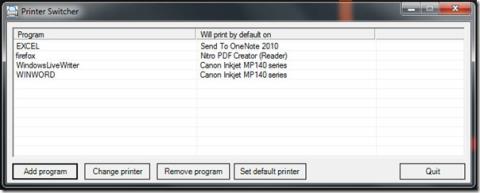Spy Screen – Software zur Überwachung der Computeraktivität

Spy Screen ist ein kleines Dienstprogramm, das alle Benutzeraktivitäten auf dem Computer überwacht. Alle 9 Sekunden wird ein Screenshot Ihres
Photoshop ist ein umfangreiches Tool, das beim Rendern viel Speicherplatz benötigt, egal ob in der 32- oder 64-Bit-Version. Um die Leistung von Photoshop optimal zu nutzen, sollten Sie die in allen Photoshop-Versionen verfügbaren Einstellungen durchgehen . Dort finden Sie wichtige Einstellungen wie Benutzeroberfläche, Dateiverwaltung, Leistung, Cursor, Transparenz, Regeln, Hilfslinien und Raster, Plugins und Schriftart. In dieser ausführlichen Anleitung gehen wir auf die Photoshop-Einstellungen ein. Mit wenigen Optimierungen können Sie die Gesamtleistung der Software verbessern.
Dieser Artikel ist Teil der vollständigen Anleitungsreihe, die auch eine vollständige Anleitung zu Ebenen in Photoshop und eine vollständige Anleitung zum Eingeben von Text in Photoshop enthält .
Sie können das Fenster „Einstellungen“ öffnen, indem Sie auf „Bearbeiten“ > „Einstellungen“ klicken. Scrollen Sie nach unten zu „Einstellungen“, um eine Liste mit Optionen anzuzeigen. Klicken Sie zur Vereinfachung einfach auf „Allgemein“. Alle verfügbaren Einstellungsoptionen werden nun in einem neuen Fenster angezeigt.
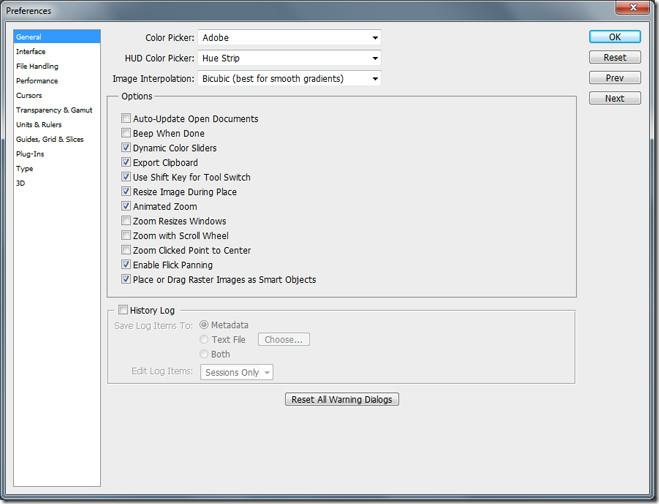
Allgemein
Die Registerkarte „Allgemein“ bietet Einstellungen wie Farbauswahl, HUD-Farbauswahl, Bildinterpolationen, verschiedene allgemeine Optionen und ein Verlaufsprotokoll. Die Farbauswahl bietet zwei Algorithmusoptionen zur Auswahl: Windows oder Adobe. Standardmäßig ist Adobe eingestellt, sodass Sie in Ihrer Zwischenablage mit maximaler Farbauswahl experimentieren können. Die HUD-Farbauswahloption wird in der CS5-Version angezeigt. HUD steht für „Heads-Up-Display“. Optionen für HUD sind Farbstreifen und Farbrad. Sie können die Auswahl nach Belieben treffen. Dies ist definitiv ein großer Vorteil für Digitalkünstler, die Photoshop CS5 verwenden.
Mit der Bildinterpolation können Sie entscheiden, welcher der verfügbaren Algorithmen bei der Größenänderung von Bildern verwendet werden soll. „Nächster Nachbar“ vergrößert oder verkleinert die Pixel. „Bilinear“ ermittelt den Durchschnitt der Pixel und erstellt basierend auf den ermittelten Ergebnissen einen neuen Pixel. Die Standardeinstellung „Bikubisch“ erzeugt scharfe Kanten und sanfte Verläufe. „Bikubisch glatter“ wird zum Vergrößern von Bildern empfohlen, „Schärfer“ ist optimal zum Verkleinern eines Bildes. Es wird empfohlen, die Bildinterpolation auf „Bikubisch“ zu belassen.
Zu den Optionen in CS5 gehören die automatische Aktualisierung geöffneter Dokumente, ein Piepton bei Abschluss, dynamische Farbregler, das Exportieren der Zwischenablage, die Verwendung der Umschalttaste zum Wechseln von Werkzeugen, das Ändern der Bildgröße während der Platzierung, animiertes Zoomen, Zoomen ändert die Fenstergröße, Zoomen mit dem Scrollrad, Zoomen eines angeklickten Punkts in die Mitte, Aktivieren des Schwenkens durch Wischen und Platzieren oder Ziehen von Rasterbildern als Smartobjekte.
Das Verlaufsprotokoll ist nützlich, um alle beim Erstellen eines Bildes in der Zwischenablage verbrauchten Daten zu speichern. Es liefert Ihnen wichtige Details zu verwendeten Werkzeugen, angewendeten Filtern und anderen Änderungen beim Zeichnen eines Bildes. Es ist auch nützlich beim Schreiben von Tutorials und beim Definieren von Schritt-für-Schritt-Anleitungen. Wenn Sie Metadaten auswählen, wird das Verlaufsprotokoll mit dem Bild gespeichert, wodurch die Dateigröße vergrößert wird. Es kann in jeder Software angezeigt werden, die Bildmetadaten lesen kann. Wenn Sie Textdatei auswählen, wird das Protokoll in einer externen Textdatei gespeichert. Sie haben die Möglichkeit, das Verlaufsprotokoll sowohl in Metadaten- als auch in Textdateiform zu speichern.
Schnittstelle
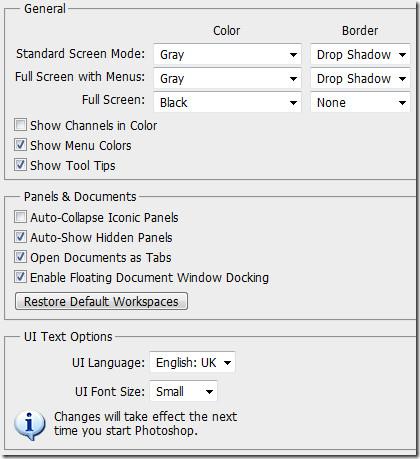 Auf der Registerkarte „Schnittstelle“ können Sie Einstellungen für die allgemeinen Bedienfeld- und Dokumentschnittstellen während der Arbeit mit der Zwischenablage auswählen. Sie können Farb- und Rahmenänderungen am Bildschirm, Vollbild mit Menüs und Vollbildmodus vornehmen, je nachdem, was Ihnen mit den Farben um Ihre Arbeitszwischenablage herum angenehm ist. Wählen Sie „Kanäle in Farben anzeigen“, wenn Sie einzelne Farbkanäle in der Farbpalette haben möchten. Standardmäßig ist diese Option deaktiviert. „Menüfarben anzeigen“ ist standardmäßig aktiviert und zeigt Hintergrundfarben im Menü an. Tooltips sind Tipps, die angezeigt werden, wenn Sie mit dem Mauszeiger über eine beliebige Stelle in Photoshop fahren. Diese Option ist standardmäßig aktiviert. Wenn Sie nicht möchten, dass sich Ihr Tooltip ständig ändert, deaktivieren Sie sie. „Symbolfelder automatisch ausblenden“ blendet alle Ihre Symbolfelder aus, wenn Sie irgendwo anders klicken. Weitere hinzugefügte Optionen umfassen das automatische Anzeigen ausgeblendeter Felder, das Öffnen von Dokumenten als Registerkarte und das Aktivieren des Andockens schwebender Dokumentfenster. Die Beschriftungen erklären ziemlich deutlich, was sie tun. Sprache und Schriftgröße der Benutzeroberfläche können ebenfalls geändert werden. Die Standardsprache ist dieselbe, die Sie bei der Installation von Photoshop ausgewählt haben (in diesem Fall CS5).
Auf der Registerkarte „Schnittstelle“ können Sie Einstellungen für die allgemeinen Bedienfeld- und Dokumentschnittstellen während der Arbeit mit der Zwischenablage auswählen. Sie können Farb- und Rahmenänderungen am Bildschirm, Vollbild mit Menüs und Vollbildmodus vornehmen, je nachdem, was Ihnen mit den Farben um Ihre Arbeitszwischenablage herum angenehm ist. Wählen Sie „Kanäle in Farben anzeigen“, wenn Sie einzelne Farbkanäle in der Farbpalette haben möchten. Standardmäßig ist diese Option deaktiviert. „Menüfarben anzeigen“ ist standardmäßig aktiviert und zeigt Hintergrundfarben im Menü an. Tooltips sind Tipps, die angezeigt werden, wenn Sie mit dem Mauszeiger über eine beliebige Stelle in Photoshop fahren. Diese Option ist standardmäßig aktiviert. Wenn Sie nicht möchten, dass sich Ihr Tooltip ständig ändert, deaktivieren Sie sie. „Symbolfelder automatisch ausblenden“ blendet alle Ihre Symbolfelder aus, wenn Sie irgendwo anders klicken. Weitere hinzugefügte Optionen umfassen das automatische Anzeigen ausgeblendeter Felder, das Öffnen von Dokumenten als Registerkarte und das Aktivieren des Andockens schwebender Dokumentfenster. Die Beschriftungen erklären ziemlich deutlich, was sie tun. Sprache und Schriftgröße der Benutzeroberfläche können ebenfalls geändert werden. Die Standardsprache ist dieselbe, die Sie bei der Installation von Photoshop ausgewählt haben (in diesem Fall CS5).
Dateiverwaltung
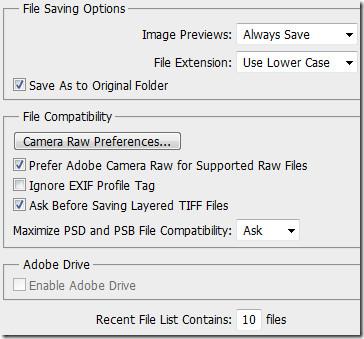 Die Optionen zum Speichern und Kompatibilität von Dateien können in den Dateieinstellungen angepasst werden. Die Bildvorschau ist die Miniaturansicht, die beim Anklicken eines Bildes im Explorer angezeigt wird. Das Speichern einer Bildvorschau vergrößert die Dateigröße geringfügig. Standardmäßig ist die Option „Immer speichern“ eingestellt, was die meisten Benutzer empfehlen. Weitere Optionen sind „Nie speichern“ und „Beim Speichern nachfragen“. Dateierweiterungen können benutzerabhängig in Groß- oder Kleinbuchstaben angegeben werden.
Die Optionen zum Speichern und Kompatibilität von Dateien können in den Dateieinstellungen angepasst werden. Die Bildvorschau ist die Miniaturansicht, die beim Anklicken eines Bildes im Explorer angezeigt wird. Das Speichern einer Bildvorschau vergrößert die Dateigröße geringfügig. Standardmäßig ist die Option „Immer speichern“ eingestellt, was die meisten Benutzer empfehlen. Weitere Optionen sind „Nie speichern“ und „Beim Speichern nachfragen“. Dateierweiterungen können benutzerabhängig in Groß- oder Kleinbuchstaben angegeben werden.
In Photoshop CS5 kommt das Camera Raw-Dienstprogramm zum Einsatz. Standardmäßig wird für unterstützte Raw-Dateien die Adobe Camera Raw-Erweiterung bevorzugt. Beim Speichern einer Datei werden Sie nach maximaler Dateikompatibilität gefragt. Sie können dies auf „Nachfragen“ (Standard), „Nie“ und „Immer“ einstellen. Die Liste der zuletzt verwendeten Dateien, die im Menü „Datei“ angezeigt wird, ist standardmäßig auf 10 eingestellt. Sie können die Anzahl erhöhen, wenn Sie mit mehreren Dateien gleichzeitig arbeiten und schnell auf diese Dateien zurückgreifen möchten.
Leistung
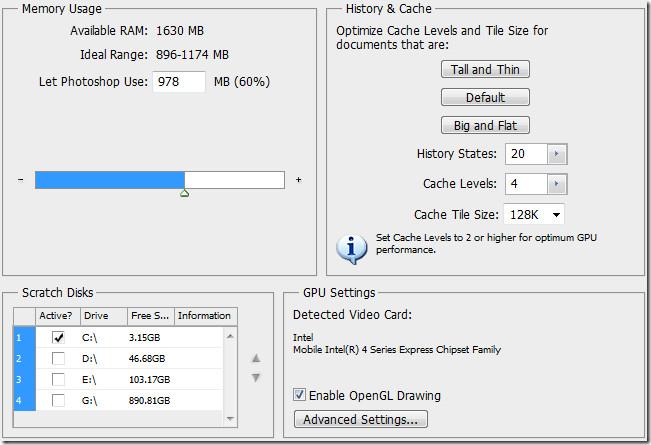
Die Leistung von Photoshop spielt eine entscheidende Rolle, egal ob es um das Rendern großer Dateien oder Dateien mit mehreren Ebenen geht. Sie können Photoshop den Speicher über die Registerkarte „Speichernutzung“ zuweisen. Standardmäßig ist er auf 60 % eingestellt. Wenn Sie über mehr RAM-Speicher verfügen, z. B. 8 GB DDR3, erhöhen Sie ihn auf 70 oder 80 %, um die Gesamtleistung deutlich zu steigern.
„Verlauf und Cache“ optimiert die Cache-Ebenen und die Größe von Dokumenten und berücksichtigt dabei hauptsächlich Ihre Hardwarekonfiguration. Verlaufszustände (standardmäßig auf 20 eingestellt) sind die maximale Anzahl von Verlaufszuständen, die im Verlaufsfenster gespeichert werden sollen. Die Anzahl der zwischengespeicherten Bilddatenebenen kann unter „Cache-Ebenen“ festgelegt werden. Dies wird verwendet, um die Bildschirmneuzeichnungs- und Histogrammgeschwindigkeit zu verbessern. Entwickler und Hauptbenutzer empfehlen, für größere Dokumente mit wenigen Ebenen mehr Cache-Ebenen und für kleinere Dokumente mit vielen Ebenen weniger Cache-Ebenen zu verwenden. Die Cache-Kachelgröße ist die Datenmenge, die Photoshop gleichzeitig speichert und verarbeitet. Wählen Sie größere Kacheln für eine schnellere Verarbeitung von Dokumenten mit großen Pixelabmessungen und kleinere Kacheln für Dokumente mit kleinen Pixelabmessungen und vielen Ebenen.
Richten Sie Ihr Arbeitslaufwerk so ein, dass es mit schnellen Laufwerken funktioniert, sei es intern oder über eine externe Schnittstelle, jedoch nicht mit Ihrem Bootlaufwerk. Benutzer beweisen, dass jedes Laufwerk mit ausreichend freiem Speicherplatz funktioniert.
In den GPU-Einstellungen werden durch die Aktivierung von OpenGL-Zeichnen bestimmte Funktionen und Schnittstellenverbesserungen in Photoshop aktiviert. Zu den Funktionen gehören das Werkzeug zum Drehen der Ansicht, Birdseye-Zoom, Pixelraster, Schwenkeinstellungen, Scrubby-Zoom, HUD-Farbwähler, Sampling-Ring, Größen- und Härteänderung des Pinsels auf der Leinwand, Borstenspitzenvorschau und Adobe Repousse (nur erweiterte Versionen).
Zu den OpenGL-Erweiterungen gehören sanftes Schwenken und Zoomen, Schlagschatten für den Leinwandrand, 3D-Interaktionsbeschleunigung, 3D-Achsen-Widget und 3D-Overlays. Die meisten 3D-Einstellungen sind deaktiviert, wenn OpenGL-Zeichnen deaktiviert ist.
Cursor
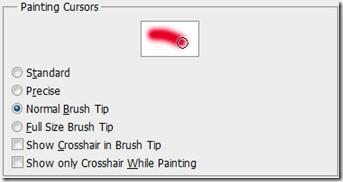 Cursor dienen zum Ändern von Pinsel- oder Malcursor. Die Malwerkzeuge haben drei mögliche Cursor: Standardcursor, Fadenkreuzcursor und Cursor, der der Größe und Form der ausgewählten Pinselspitze entspricht. Auf der Registerkarte „Malcursor“ können Sie die gewünschten Cursor auswählen. Der Beispielcursor wird angezeigt, um die getroffene Auswahl widerzuspiegeln. Bei normaler Pinselspitze wird die Cursorgröße auf Bereiche des Pinselstrichs beschränkt, die mehr als 50 % Deckkraft aufweisen. Bei voller Pinselspitze wird die Cursorgröße auf den gesamten vom Pinselstrich betroffenen Bereich angepasst. Bei weichen Pinseln wird eine größere Cursorgröße als in der Standardeinstellung erstellt, um die Bereiche des Pinselstrichs mit geringerer Deckkraft einzuschließen. Standardmäßig ist dies auf normale Pinselspitze eingestellt . Sie können außerdem die Anzeige des Fadenkreuzes in der Pinselspitze aktivieren und beim Malen nur das Fadenkreuz anzeigen .
Cursor dienen zum Ändern von Pinsel- oder Malcursor. Die Malwerkzeuge haben drei mögliche Cursor: Standardcursor, Fadenkreuzcursor und Cursor, der der Größe und Form der ausgewählten Pinselspitze entspricht. Auf der Registerkarte „Malcursor“ können Sie die gewünschten Cursor auswählen. Der Beispielcursor wird angezeigt, um die getroffene Auswahl widerzuspiegeln. Bei normaler Pinselspitze wird die Cursorgröße auf Bereiche des Pinselstrichs beschränkt, die mehr als 50 % Deckkraft aufweisen. Bei voller Pinselspitze wird die Cursorgröße auf den gesamten vom Pinselstrich betroffenen Bereich angepasst. Bei weichen Pinseln wird eine größere Cursorgröße als in der Standardeinstellung erstellt, um die Bereiche des Pinselstrichs mit geringerer Deckkraft einzuschließen. Standardmäßig ist dies auf normale Pinselspitze eingestellt . Sie können außerdem die Anzeige des Fadenkreuzes in der Pinselspitze aktivieren und beim Malen nur das Fadenkreuz anzeigen .
Transparenz und Farbraum
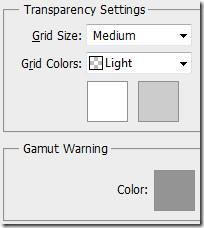
Die Transparenzeinstellungen können hinsichtlich Rastergröße und -farben geändert werden. Die Rastergröße kann auf keine, klein, mittel und groß eingestellt werden. Die Standardeinstellung ist Mittel. Die Rasterfarben können auf hell, mittel und dunkel angepasst werden. Und in den Farben Rot, Orange, Grün, Blau und Lila. Sie können auch benutzerdefinierte Farben für das Raster festlegen. Der Farbumfang ist ein Farbbereich, den ein System anzeigen oder drucken kann. Eine Farbe, die in RGB angezeigt werden kann, könnte außerhalb des Farbumfangs liegen und nicht druckbar sein. Alle Pixel außerhalb des Farbumfangs des aktuellen Profilbereichs werden standardmäßig grau hervorgehoben. Sie können diese Farbumfangswarnfarbe auch in diesen Einstellungen ändern.
Einheiten und Lineale
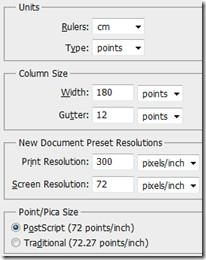 Lineale helfen Ihnen, Bilder, Elemente und Formen präzise zu positionieren. Sie werden oben und links im aktiven Dokument angezeigt. Markierungen zeigen die Position des Zeigers an, wenn Sie ihn bewegen. Sie können bestimmte Punkte messen, indem Sie den Linealursprung auf dem Bild ändern. Die Maßeinheit des Lineals kann in diesen Einstellungen geändert werden.
Lineale helfen Ihnen, Bilder, Elemente und Formen präzise zu positionieren. Sie werden oben und links im aktiven Dokument angezeigt. Markierungen zeigen die Position des Zeigers an, wenn Sie ihn bewegen. Sie können bestimmte Punkte messen, indem Sie den Linealursprung auf dem Bild ändern. Die Maßeinheit des Lineals kann in diesen Einstellungen geändert werden.
Die Spaltengrößenmessung liefert Informationen zur Spalten- und Breitengestaltung eines Dokuments. Spaltenbreite und Bundsteggröße können in Zoll, cm, mm, Punkten und Pica angepasst werden. Standardmäßig ist die Einstellung auf Punkte eingestellt. Wenn Sie immer wieder mit derselben Dokumentgröße arbeiten, erstellen Sie eine voreingestellte Auflösung für das Dokument. Die aktuelle Auflösung beträgt 300 Pixel/Zoll für den Druck und 72 Pixel/Zoll für die Bildschirmauflösung. Alle Designer empfehlen 300 Pixel/Zoll für den Druck von Dokumenten.
Postscript (72 Punkte/Zoll) legt eine Einheitengröße fest, die zum Drucken auf einem PostScript-Drucker kompatibel ist, und traditionell verwendet reguläre Punkte/Zoll für den normalen Druck.
Hilfslinien, Raster und Slices

Hilfslinien und Raster helfen Ihnen beim Positionieren Ihrer Formen und Elemente. Sie erscheinen als nicht druckbare Linien, die über der Zwischenablage schweben. Auf dieser Registerkarte können Sie eine bestimmte Farbe und einen bestimmten Stil für diese Hilfslinien festlegen.

Intelligente Hilfslinien helfen Ihnen beim Ausrichten von Formen, Segmenten und Auswahlen. Die Farbe ist standardmäßig auf Magenta eingestellt, Sie können sie aber wie andere Einstellungen jederzeit ändern.

Nachdem Sie die vier Knoten festgelegt haben und die perspektivische Ebene in der Zwischenablage aktiviert ist, werden ein Begrenzungsrahmen und ein Raster angezeigt (üblicherweise beim Transformieren von Objekten, Formen usw.). Sie können die Rastergröße hinsichtlich Farbe, Stil, Abstand und Unterteilung anpassen. Dies erleichtert Ihnen bei Bedarf das Zählen von Bildelementen.

Das Slicen ist ein wichtiger Bestandteil der Website-Gestaltung in Photoshop. Die Slice-Farbe ist standardmäßig auf Hellblau eingestellt. Passen Sie die Slice-Farbe an und aktivieren/deaktivieren Sie die Anzeige der Slice-Nummern.
Plug-ins
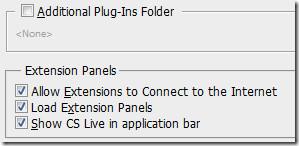 Photoshop unterstützt zahlreiche Plug-ins von Drittanbietern. Die meisten Plug-ins verfügen über eigene Erweiterungsbereiche. Sie können zusätzliche Plug-in-Ordner angeben und Erweiterungen bei Bedarf die Verbindung zum Internet für Upgrades und andere Zwecke ermöglichen.
Photoshop unterstützt zahlreiche Plug-ins von Drittanbietern. Die meisten Plug-ins verfügen über eigene Erweiterungsbereiche. Sie können zusätzliche Plug-in-Ordner angeben und Erweiterungen bei Bedarf die Verbindung zum Internet für Upgrades und andere Zwecke ermöglichen.
Typ
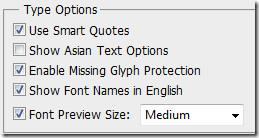 Anfang dieser Woche haben wir eine vollständige Anleitung zu Schriftarten veröffentlicht . In den Einstellungen können Sie die Verwendung von typografischen Anführungszeichen, asiatische Textoptionen, den Schutz fehlender Glyphen, die Sichtbarkeit von Schriftnamen und die Schriftvorschaugröße aktivieren.
Anfang dieser Woche haben wir eine vollständige Anleitung zu Schriftarten veröffentlicht . In den Einstellungen können Sie die Verwendung von typografischen Anführungszeichen, asiatische Textoptionen, den Schutz fehlender Glyphen, die Sichtbarkeit von Schriftnamen und die Schriftvorschaugröße aktivieren.
3D
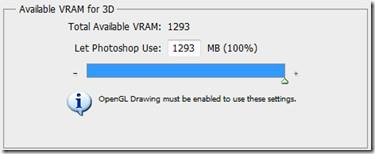 In den 3D-Einstellungen können Sie Speicherplatz für VRAM zuweisen. Hierfür muss OpenGL Drawing aktiviert sein. Dies hat keine Auswirkungen auf das Betriebssystem und die allgemeine VRAM-Zuweisung (Videospeicher) von Photoshop. Es legt strikt den maximal zulässigen VRAM für 3D fest. Eine große Toleranz hilft bei schnellerer 3D-Interaktion, insbesondere bei hochauflösenden Bildern. 3D-Overlay kann in Bezug auf Farben für Hilfslinien zum Hervorheben von 3D-Szenenkomponenten während 3D-Operationen angegeben werden. Parameter für die Grundebenen-Hilfslinie können in Bezug auf Ebenengröße, Rasterabstand und Farbe während 3D-Operationen in Photoshop festgelegt werden. Der Bildqualitätsschwellenwert, der die Qualität des Raytracing-Renderings definiert, wenn das Menüelement „Qualität“ im 3D-Szenenfenster auf „Raytracing final“ eingestellt ist, kann über Ray Tracer festgelegt werden. Schließlich können bestimmte Verhaltensweisen beim Laden von 3D-Dateien in Bezug auf die aktive Lichtquellengrenze und die standardmäßige diffuse Texturgrenze angepasst werden.
In den 3D-Einstellungen können Sie Speicherplatz für VRAM zuweisen. Hierfür muss OpenGL Drawing aktiviert sein. Dies hat keine Auswirkungen auf das Betriebssystem und die allgemeine VRAM-Zuweisung (Videospeicher) von Photoshop. Es legt strikt den maximal zulässigen VRAM für 3D fest. Eine große Toleranz hilft bei schnellerer 3D-Interaktion, insbesondere bei hochauflösenden Bildern. 3D-Overlay kann in Bezug auf Farben für Hilfslinien zum Hervorheben von 3D-Szenenkomponenten während 3D-Operationen angegeben werden. Parameter für die Grundebenen-Hilfslinie können in Bezug auf Ebenengröße, Rasterabstand und Farbe während 3D-Operationen in Photoshop festgelegt werden. Der Bildqualitätsschwellenwert, der die Qualität des Raytracing-Renderings definiert, wenn das Menüelement „Qualität“ im 3D-Szenenfenster auf „Raytracing final“ eingestellt ist, kann über Ray Tracer festgelegt werden. Schließlich können bestimmte Verhaltensweisen beim Laden von 3D-Dateien in Bezug auf die aktive Lichtquellengrenze und die standardmäßige diffuse Texturgrenze angepasst werden.
Passen Sie Ihren Voreinstellungsmodus entsprechend Ihrer Photoshop-Nutzung an, um wichtige Rendering-Ergebnisse und eine höhere Geschwindigkeit zu erzielen.
Spy Screen ist ein kleines Dienstprogramm, das alle Benutzeraktivitäten auf dem Computer überwacht. Alle 9 Sekunden wird ein Screenshot Ihres
Hier ist eine clevere Möglichkeit, einen Alarm auszulösen, falls jemand das USB-Laufwerk, iPhone, iPod, die externe Festplatte oder ein anderes an Ihr Gerät angeschlossenes Gerät abzieht.
FLV-Dateien sind eine großartige und beliebte Methode, um Videos online zu teilen, aber ein Schlüsselelement fehlt: Metadaten. Der Nutzen solcher
Sind mehrere Drucker an das System angeschlossen und möchten diese für verschiedene Druckaufträge nutzen? Angenommen, Sie möchten „Drucker A“ verwenden, wenn
Wikipedia ist für viele Nutzer die Informationsquelle Nummer eins, da es sich um eine Open-Wiki-Enzyklopädie handelt. Sie hat wahrscheinlich die berühmte
Entdecken Sie, wie Sie eingehende Skype-Anrufe automatisch annehmen. Aktivieren Sie die automatische Anrufannahme in nur wenigen Schritten und sparen Sie Zeit.
Entdecken Sie, wie Sie mit SymMover Speicherplatz auf Ihrem Windows-Computer sparen können, indem Sie Programme einfach an einen anderen Ort verschieben.
Anstatt mehrere Tools zum Herunterladen und anschließenden Offline-Spielen von Flash-Spielen verwenden zu müssen, verwenden wir den kürzlich erwähnten Flash Video & Game Recorder
Wir haben über verschiedene Methoden zum Herunterladen von YouTube-Videos gesprochen, heute sprechen wir über das Hochladen Ihrer Lieblings-MP3-Musik auf YouTube. Wir alle wissen
Haben Sie ein AVI-Video heruntergeladen und später festgestellt, dass es beschädigt war? Die meisten Leute laden es erneut herunter, was nutzlos ist, da es nur noch mehr Zeit verschwendet.